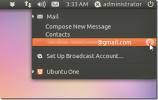Linuxi installi turvamine: põhitõed
Linuxi kohta peetakse sageli kõige turvalisemaks operatsioonisüsteemiks kolmest suuremat. Windowsi ja Mac OS-i puhul on Linuxil parim turvalisus. Enamasti on see tõsi, kuid mitte põhjustel, mida enamik inimesi arvata võiks. Linuxi turvalisus tuleneb varjatusest. Lihtsalt Linuxi kasutajaid pole lihtsalt nii palju ja seetõttu pole neid pahatahtlikke inimesi nii palju kui võimalik. Kui sama palju inimesi kasutasid Linuxi kui Windows 10, siis osutuvad Linuxi kasutajad, kes väidavad, et nende operatsioonisüsteem on kõige turvalisem, kiiresti valesti. Selles artiklis käsitleme võimalusi Linuxi installimise tagamiseks.
Sõltumata sellest, kui turvaline midagi on või puudub, on igal Linuxi kasutajal üks asi: võtta oma arvuti üle kontrolli ja muuta häkkerite sissetungimine raskemaks. Vaatame üle, kuidas luua Linuxi jaoks tugev parool, kuidas konfigureerida tulemüüri, krüptimist ja isegi viiruste otsimist.
Turvalise parooli loomine
Mis tahes hea Linuxi installi alus on kindel parool nii juurkasutajale kui ka kõigile teistele arvuti kasutajatele. See tagab, et sissetungijatel on raske arvutisse pääseda. Parim viis turvalise parooli loomiseks on aru saada, mis teeb hea parooli.
Hea ja turvalise parooli ilmumisel tuleb arvestada terve rea asjadega. See on aga aeganõudev. Selle asemel kasutage seda teenust: Strongpasswordgenerator.com. See on veebisait, mis võtab arvesse kõiki asju, mis loovad tugeva parooli, ja genereerib teile ühe.
Kui teil on uue Linuxi distributsiooni seadistamine - minge installiprotsessi ajal paroolide genereerimise veebisaidile. Kasutage oma loodud parooli kasutaja seadistamise protsessis. Kui olete juba Linuxi distributsiooni installinud ja soovite kasutaja- ja juurkontod turvalisemaks muuta, järgige allpool toodud juhiseid.
Tugeval parooligeneraatoril on kombeks luua tõesti turvalisi paroole, mille inimesed mõnikord unustavad. Kirjutage uus parool kindlasti paberitükile ja pange see oma kodu kuskile turvalisse kohta.

Muutke olemasolevate kasutajate paroole
juur
sudo -s
passwd
kasutaja
passwd kasutajanimi
Tulemüüri seadistamine
Üks parimaid viise Linuxi installi kindlustamiseks on kontrolli sisse- ja välja suunduva võrguliikluse üle. See saavutatakse tulemüüriga. Õnneks on enamikul tavapärastest Linuxi distributsioonidest (kui mitte kõigil) päris hea tulemüür. Kahjuks on see tavaliselt välja lülitatud või pole seda piisavalt turvaliselt konfigureeritud. Linuxi tulemüüri konfigureerimiseks peame kõigepealt installima programmi.
Seda programmi on vaja Linuxi tulemüüriga suhtlemise hõlpsamaks muutmiseks. Avage terminal ja sisestage üks järgmistest käskudest, et seda installida. Teise võimalusena saate otsida programmi GUFW tavapäraselt tarkvara installimise viisi ja installida selle.
Ubuntu
sudo apt install gufw
Arch Linux
sudo pacman -S gufw
Fedora
sudo dnf install gufw
OpenSUSE
sudo zypper installida gufw
Debian
sudo apt-get install gufw
GUFW annab kasutajale täieliku kontrolli Linuxi tulemüüri üle. Selle sisselülitamiseks leidke „Olek” ja klõpsake sisselülitamiseks liugurit. Pärast seda vaadake läbi erinevad tulemüüri profiilid ja valige üks. Need profiilid on täiuslikud, kuna need sisaldavad mõistlikke vaikimisi. Selle programmi arendajad on võtnud arvesse seda, mida enamik inimesi tulemüüriga teeb, ja konfigureerinud selle vastavalt
Linuxi viirusetõrje
Vastupidiselt levinud arvamusele saab Linux pahavara ja ka viirusi. On tõsi, et Linuxi kasutajaid mõjutab see palju vähem. Nendel päevadel muutuvad Linuxi kasutajatele suunatud rünnakud aga üha enam reaalseks. Lisaks on hea, kui teil on viirusetõrjevahend, mida saaks kasutada lihtsalt seetõttu, et Linuxi kasutajad saavad võrkudes tahtmatult Windowsi viirusi edasi anda.
Parim viirustööriist Linuxi jaoks on ClamTK. See on Linuxi jaoks väga populaarse ClamAV käsuridaviiruse skanneri avatud lähtekoodiga graafiline kasutajaliides. Selle installimiseks toimige järgmiselt.
Ubuntu
sudo apt install clamtk
Arch Linux
sudo pacman -S clamtk
Fedora
sudo dnf install clamtk
OpenSUSE
sudo zypper install clamtk
Debian
sudo apt-get install clamtk
Muud
ClamTK on väga populaarne. Selle tulemusel on see kõikjal. Kui teie Linuxi levitamist ei mainitud, hankige see, otsides seda kohta, kuhu tavaliselt tarkvara installite.
Ohtude otsimine

Viirusekontrollija saab üksikuid faile või terveid katalooge skannides hõlpsalt ohte tuvastada. Ohtude otsimiseks klõpsake ClamTK-is kas nuppu “skannige fail” või “skaneeri kataloog”. Seejärel kasutage failibrauserit, et otsida, mida soovite kontrollida nõrkade kohtade ja ohtude osas. See võib olla Windowsi kõvaketas, partitsioon või lihtsalt Linuxi arvutis olevad failid.
Failide ja kaustade peitmine
Osa privaatsuse kaitsest ja Linuxi turvalisuse hoidmisest on viis, kuidas tundlikke dokumente uteliailtadest eemal hoida. Õnneks on Linuxis hõlbus viis tundlike dokumentide, failide ja muude asjade peitmiseks. Midagi varjamiseks avage esmalt failihaldur.
Siit leiate kausta või faili, mida soovite peita, ja vajutage klaviatuuril nuppu F2 (või paremklõpsake, nimetage ümber) ja pange punkt kõige ette. See tähendab, et kui soovite peita kausta nimega tundlikud dokumendid, nimetage see ümber nimega „. Tundlikud dokumendid”. See kehtib ka igat tüüpi failide kohta.
See pole ideaalne lahendus, kuid neile, kes soovivad tundlikku teavet peita, on see hea võimalus.
Krüptimine
Kõik käesolevas artiklis käsitletud meetodid on suurepärased viisid, kuidas Linuxi kasutajad saavad Linuxi installi üle kontrolli saada ja seda kaitsta. Parim ainus viis (lisaks turvalisele paroolile) on installiprotsessi ajal täielik ketas krüptimine. Selle seadistamine on väga lihtne, kuna installimise ajal on enamikul Linuxi distributsioonidel väike märkeruut kogu kõvaketta krüptimiseks.
Kui olete uus Linuxi kasutaja ja soovite saada täieliku ketta krüptimist, Ubuntu on soovitatav. Seda seetõttu, et seda on kõige lihtsam seadistada. Siin on Ubuntu juhised.
Märge: Nagu varem mainitud, toetavad peaaegu kõik Linuxi distributsioonid ühel või teisel viisil täieliku ketta krüptimist. Kõige parem on minna oma Linuxi levi veebisaidile ja otsida krüptimiste kohta juhiseid. Teise võimalusena otsige häälestusriista alt läbi krüptimisvalikud jms.
See juhend ei käsitle Ubuntu Linuxi installimist. Ainult juhised ketta täielikuks krüptimiseks.

Käivitage Ubuntu reaalajas ketas nagu tavaliselt. See hõlmab arvuti BIOS-i valikute läbimist ja selle seadistamist nii, et USB-ketas käivitatakse kõigepealt. Kui Ubuntu laadimine on lõpule jõudnud, valige “Ubuntu installimine”.
Valige suvandid „Värskenduste allalaadimine Ubuntu installimisel” ja „Kolmanda osapoole tarkvara installimine”, seejärel valige järgmisele lehele liikumiseks nupp Jätka.

Järgmisel lehel on seadistatud täisketta krüptimine. Valige üks Ubuntu installimise suvanditest ja märkige ruut sildiga „Krüpti uus install turvalisuse tagamiseks”, seejärel klõpsake krüptimisvõtme seadistamiseks nuppu Jätka.
Kasutage kindlasti Strongpasswordgenerator.com krüptimisvõtme loomiseks maksimaalse turvalisuse tagamiseks.

Pärast seadistamist klõpsake Ubuntu installimisega jätkamiseks nuppu Jätka.
Järeldus
Linuxil on halb maine, kuna ta on olemuselt turvaline. Reaalsus on see, et ükski opsüsteem pole ükskõik, mis kunagi 100% ajast turvaline pole. Ainus viis oma operatsioonisüsteemi turvaliseks hoidmiseks ja halbade asjade ärahoidmiseks on ettevaatusabinõude rakendamine. Õnneks on seal olemas lihtsad tööriistad, mis muudavad selle nii, et isegi algajad saaksid selle kontrolli alla võtta.
otsing
Viimased Postitused
Minimeerige evolutsioon Ubuntu süsteemisalve paigatud evolutsiooninäidikuga
Evolution on Ubuntu distributsioonide sisseehitatud meiliklient. Ku...
Kuidas korraldada fotosid Linuxis Digikamiga
Kas peate fotosid Linuxis korraldama? Tutvu Digikamiga! See on Linu...
Kuidas installida Museeksi pleieri Linuxile
Nendel päevadel tundub, nagu oleks iga Linuxi muusikapleier peab ol...